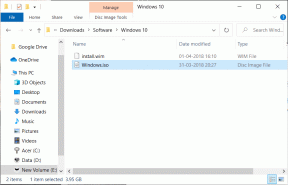Kako koristiti bilo koju web stranicu kao aplikaciju na Macu
Miscelanea / / August 02, 2023
Safari dobiva veliko pojačanje s ažuriranjem macOS Sonoma. Sada možete stvoriti nekoliko profila, kao što su Personal, Work i Education, kako biste svoju povijest, oznake i proširenja držali odvojeno. Safari također dobiva opciju pretvaranja vaših često posjećivanih web stranica u aplikacije na Macu. Možete ih postaviti na dock i omogućiti upozorenja kako biste od njih primali obavijesti u stvarnom vremenu. Evo kako koristiti bilo koje web mjesto, poput aplikacije na Macu.

Otvarate li često Twitter, Trello, LinkedIn ili bilo koje određeno web mjesto na svom Macu? Umjesto da pokrenete Safari i posjetite svoju omiljenu web-stranicu, možete izraditi web-aplikaciju kako biste ih koristili s docka na Macu. Ove web-aplikacije izgledaju i ponašaju se poput izvorne aplikacije i lako se integriraju unutar macOS-a.
Kako bilo koje web mjesto pretvoriti u web aplikaciju u macOS Sonoma
Prije nego što počnemo, sss imajte na umu da je mogućnost pretvaranja bilo koje web stranice u web aplikaciju u Safariju dostupna samo na macOS Sonoma.
Apple trenutno testira nadolazeću verziju macOS-a u beta verziji za razvojne programere. Tvrtka će objaviti stabilnu verziju ove jeseni (sredinom ili krajem rujna). Nakon što instalirate javni pregled macOS Sonoma na svoj Mac, upotrijebite korake u nastavku.
Korak 1: Pokrenite Safari na svom Macu.
Korak 2: Posjetite željenu web stranicu. Uzmimo Twitter kao primjer ovdje.
Korak 3: Kliknite Datoteka na vrhu. Odaberite Dodaj na Dock.

Korak 4: Provjerite web-adresu i preimenujte web-aplikaciju prema svojim željama. Pritisnite Dodaj.
Korak 5: macOS dodaje web aplikaciju u izbornik Applications i na Mac dock.

Možete kliknuti web-aplikaciju da biste je pokrenuli u zasebnom prozoru. Sviđa nam se kako Safari koristi temu web stranice u traci izbornika na vrhu. Izgleda uredno i dobro se slaže s ujednačenim stilom.
Ako ne želite dodati desetke web-aplikacija na dock, uvijek ih možete povući i ispustiti na radnu površinu ili u kantu za smeće kako biste ih uklonili.
Koristite Safari Web Apps na Macu
Web aplikacije Safari dobro se integriraju s macOS-om. Iste možete pronaći u izborniku Aplikacije i potražiti ih iu Spotlightu. Sada, provjerimo na djelu.
Korak 1: Pritisnite Command + razmaknicu na tipkovnici da biste otvorili Spotlight Search.
Korak 2: Potražite svoju web-aplikaciju i pritisnite Povratak da biste je otvorili.
Korak 3: macOS pokreće web aplikaciju u zasebnom prozoru. Ne morate čak ni otvoriti Safari u pozadini. Radi, izgleda i ponaša se kao izvorna macOS aplikacija.

Možete provjeriti ikone natrag i naprijed na vrhu. Ako imate problema s web aplikacijom, kliknite ikonu Safari u gornjem desnom kutu da biste je otvorili u pregledniku.
Omogući obavijesti za web-aplikacije
Možete podesiti postavke obavijesti iz izbornika System Settings za takve web aplikacije.
Korak 1: Kliknite ikonu Apple u gornjem lijevom kutu i odaberite System Settings iz izbornika koji se otvori.

Korak 2: Pomaknite se do Obavijesti na lijevoj bočnoj traci i odaberite aplikaciju iz desnog okna.

Korak 3: Uključite prekidač pored Dopusti obavijesti.

Zatim podesite relevantne opcije iz istog izbornika.
Imate opciju sakriti alatnu traku kako biste stvorili nativni izgled web-aplikacije. Uzmimo Twitter kao primjer ovdje.
Korak 1: Otvorite web-aplikaciju Twitter i kliknite njen naziv u gornjem lijevom kutu.

Korak 2: Otvorite postavke. Onemogućite kvačicu "Prikaži navigacijske kontrole".

Promjena ikona Safari web aplikacija
Možete lako promijeniti bilo koju ikonu web aplikacije na Macu za bolji izgled. Provjerimo to na djelu.
Korak 1: Posjetite Icons8 na webu i preuzmite odgovarajuću ikonu aplikacije na svoj Mac.
Posjetite Icons8
Korak 2: Otvorite web-aplikaciju i kliknite naziv aplikacije na traci izbornika u gornjem lijevom kutu.

Korak 3: Kliknite trenutnu ikonu i odaberite ikonu preuzete aplikacije na Macu. Pritisnite Odaberi.

Možete ponovno pokrenuti web-aplikaciju i provjeriti radi li nova ikona.
Izbrišite Safari web aplikacije na Macu
Nakon što određena aplikacija posluži svrsi, izbrišite je sa svog Maca. Iako te web-aplikacije ne zauzimaju prostor na vašem računalu, mogu stvoriti nered u izborniku Launchpada.
Korak 1: Otvorite Launchpad na svom Mac docku.
Korak 2: Povucite i ispustite web-aplikaciju u koš za smeće i spremni ste.

Ponovite isto za sve web aplikacije.
Pretvorite bilo koju web stranicu u aplikaciju na Macu
Vaše Safari web-aplikacije također poštuju način rada Fokus na cijelom sustavu. Kada omogućite Focus na Macu, sustav isključuje upozorenja i pozive iz ovih web-aplikacija. Koje web stranice planirate koristiti kao aplikacije na Macu? Podijelite svoje želje u komentarima ispod.
Zadnji put ažurirano 10. srpnja 2023
Gornji članak može sadržavati pridružene veze koje pomažu u podršci Guiding Tech. Međutim, to ne utječe na naš urednički integritet. Sadržaj ostaje nepristran i autentičan.
DALI SI ZNAO
30. kolovoza 1998. pojavio se prvi Google Doodle.

Napisao
Parth je prije radio za EOTO.tech pokrivajući tehnološke vijesti. Trenutačno je slobodnjak u Guiding Techu i piše o usporedbi aplikacija, vodičima, softverskim savjetima i trikovima te duboko zaranja u iOS, Android, macOS i Windows platforme.